Ошибка 11 при установке игры – одна из самых распространенных проблем, с которой сталкиваются геймеры. Если во время установки игры на компьютер появляется сообщение о неизвестной ошибке, с кодом unarc.dll returned an error code -11, то это может вызвать недоумение и разочарование. Ведь, как ни странно, причины ошибки 11 при установке игры могут быть разными и далеко не всегда очевидными.
Ошибку 11 при установке игры может вызвать несколько факторов. Одной из самых распространенных причин является невозможность записать данные. Возможно, у вас недостаточно свободного места на диске, на котором вы пытаетесь установить игру. Также ошибка 11 может возникнуть из-за неправильной работы лицензионного диска или пиратского копирования игры.
Как исправить ошибку 11 при установке игры? Вариантов решения может быть несколько. Во-первых, убедитесь, что у вас достаточно свободного места на диске, на котором вы пытаетесь установить игру. Освободите память, удалив ненужные файлы или программы. Во-вторых, проверьте диск с игрой на наличие повреждений или царапин. Если диск испорчен, то лучше заменить его на новый.
Что такое unarc dll код ошибки 11
Когда происходит ошибка 11, система не может распаковать необходимые файлы из архива и записать их на жесткий диск. В результате игра не устанавливается, так как не получает нужные данные для работы. При попытке установки игры выдается сообщение о произошедшей ошибке с номером 11.
Как исправить ошибку 11
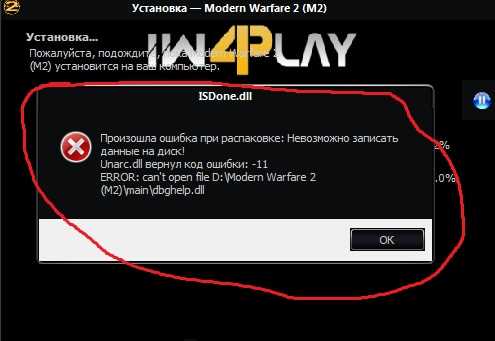
Есть несколько способов исправить ошибку 11 при установке игры:
- Проверить целостность файлов – иногда проблема может быть вызвана поврежденными или неполными файлами игры. Проверьте, чтобы все файлы были скачаны корректно и не повреждены. Если это так, попробуйте повторно загрузить игру и повторить установку.
- Обновить DirectX и Microsoft Visual C++ – эти две программы являются важными компонентами для работы многих игр. Убедитесь, что у вас установлена последняя версия DirectX и Microsoft Visual C++. Если нет, загрузите их с официального сайта Microsoft и установите.
- Освободить место на жестком диске – ошибку 11 может вызывать нехватка свободного пространства на жестком диске, куда вы пытаетесь установить игру. Удалите ненужные файлы, программы или переместите некоторые файлы на другой диск, чтобы освободить место для игры.
- Проверить наличие вирусов – некоторые антивирусные программы могут блокировать процесс распаковки файлов игры, что может привести к ошибке 11. Убедитесь, что ваш антивирус не блокирует установку игры. Если нужно, временно отключите антивирус и повторите установку.
Надеемся, что описанные выше способы помогут вам исправить ошибку 11 при установке игры. Если все еще возникают проблемы, рекомендуем обратиться за помощью к специалисту или на официальный форум поддержки разработчика игры.
Произошла ошибка при распаковке: невозможно записать
При установке игры может возникнуть ошибка, которая указывает на проблему при распаковке файлов. В таком случае сообщение об ошибке может выглядеть примерно так: Ошибка 11: Не удалось распаковать файл. Произошла ошибка при записи в файл. Эта ошибка может возникать на установщиках игр, использующих популярную библиотеку dll под названием unarc.dll.
Код ошибки 11 указывает на проблему с записью данных в файл во время установки игры. Возможные причины ошибки могут быть связаны с отсутствием доступа к директории установки или нехваткой места на диске.
Что делать при возникновении ошибки 11 при установке игры?
1. Проверьте наличие свободного места на диске, где вы пытаетесь установить игру. Убедитесь, что на диске достаточно места для распаковки и установки игры. Если места не хватает, освободите его или выберите другую директорию для установки.
2. Убедитесь, что у вас есть права администратора для установки игры и записи данных в целевую директорию. Если у вас нет прав администратора, попробуйте запустить установку от имени администратора.
3. Проверьте файлы установщика на целостность. Для этого можно использовать специальные программные инструменты, например, MD5 Checker, чтобы сравнить суммы контрольных сумм файлов и убедиться, что они не повреждены.
4. Если вы получаете ошибку 11 при установке конкретной игры, попробуйте найти информацию о этой ошибке на официальных форумах и сообществах игры. Там могут быть предложены дополнительные способы исправления проблемы, которые специфичны для данной игры.
5. Проверьте свой антивирусный программный продукт. Он может блокировать процесс распаковки и записи данных в файлы, считая их потенциально опасными. Временно отключите антивирусное программное обеспечение и повторите попытку установки игры.
Если все вышеперечисленные методы не помогли исправить ошибку 11 при установке игры, обратитесь к разработчику игры или издателю для получения дополнительной поддержки и решения проблемы.
Невозможно записать данные. Код ошибки 11
При установке игры, особенно такой популярной, как Симс 4, невозможность записать данные может стать причиной возникновения ошибки 11. Ошибка 11 (также известная как ошибка unarc) возникает из-за проблем с распаковкой файлов игры. Код ошибки 11 указывает на то, что произошла ошибка при записи данных в какой-то файл.
Что делать, если у вас возникла такая ошибка при установке игры? Прежде всего, необходимо выяснить причину ошибки. Возможно, проблема связана с нехваткой свободного пространства на жестком диске. Проверьте, достаточно ли места для установки игры и попробуйте освободить некоторое пространство.
Проверка целостности файлов
- Проверьте, что загруженные файлы игры не были повреждены в процессе загрузки. Воспользуйтесь инструментами проверки целостности файлов, доступными через клиенты загрузки игр (например, Steam).
- Попробуйте загрузить игру с другого надежного источника. Ошибки в установочных файлах игры могут быть причиной ошибки 11.
Проверка наличия необходимых DLL-файлов
- Убедитесь, что все необходимые DLL-файлы для установки и работы игры находятся в системном каталоге Windows или каталоге игры. Если какой-то файл отсутствует, попробуйте найти его и установить вручную.
Если все вышеуказанные действия не помогли решить проблему, возможно, проблема связана с неправильной конфигурацией вашей операционной системы или установщика игры. В этом случае, рекомендуется обратиться за помощью к специалистам или в службу технической поддержки.
Установка Симс 4 ошибка 11
При установке Симс 4 выдает ошибку 11, это может быть вызвано различными причинами. Например, неполная или поврежденная загрузка файлов игры, недостаток места на диске, проблемы с антивирусной программой или программой защиты от копирования.
Что делать, если при установке Симс 4 выдает ошибку 11? В первую очередь, необходимо проверить целостность загруженных файлов игры. Для этого можно воспользоваться функцией проверки целостности файлов в клиенте загрузки игры.
Если ошибка 11 при установке игры Симс 4 продолжает возникать, то можно попробовать следующие способы решения проблемы:
| Код ошибки | Описание ошибки | Способ исправления |
|---|---|---|
| unarc.dll | Ошибка связана с некорректной работой библиотеки unarc.dll | Скачать и установить последнюю версию библиотеки unarc.dll |
| 11 | Ошибка произошла при распаковке файлов игры | Проверить целостность загруженных файлов и повторить установку |
| Ошибка при записи данных | Произошла ошибка при попытке записать данные в файл | Проверить наличие доступного места на диске и отключить антивирусную программу |
| Ошибка при установке | Невозможно установить игру из-за ошибки 11 | Попробовать установить игру с использованием другого установщика |
Если все вышеперечисленные способы не помогли решить проблему, то стоит обратиться в службу поддержки разработчиков игры или приобрести лицензионную версию игры Симс 4.
Как исправить код ошибки 11
Ошибка 11, также известная как ошибка unarc.dll, часто возникает во время установки игры, особенно если речь идет о симуляторах жизни, например, The Sims 4. Эта ошибка указывает на проблемы при распаковке установочных данных и может привести к невозможности завершить установку игры.
Если при установке игры произошла ошибка 11, вам стоит принять следующие меры, чтобы исправить это:
1. Проверьте целостность установочных файлов
Перед началом установки убедитесь, что у вас есть все необходимые файлы для установки игры. Проверьте их целостность и правильность, чтобы быть уверенным, что они не повреждены или неполные.
2. Проверьте пространство на жестком диске
Убедитесь, что на вашем жестком диске достаточно свободного пространства для установки игры. Некоторые игры могут требовать больше места для временных файлов в процессе установки.
3. Отключите антивирусное программное обеспечение
Антивирусное программное обеспечение иногда может блокировать некоторые файлы при установке игр. Попробуйте временно отключить антивирусное ПО перед установкой игры и проверьте, помогло ли это исправить ошибку 11.
4. Обновите драйверы и систему
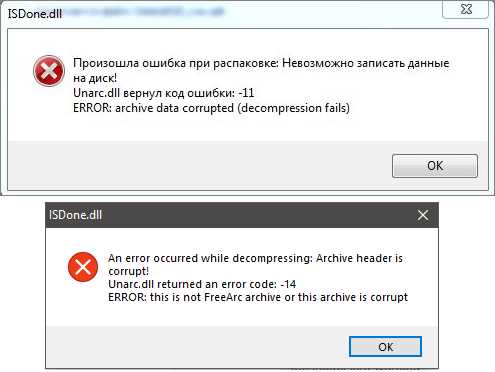
Неактуальные драйверы и операционная система также могут вызывать ошибку 11 при установке игры. Обновите все драйверы на вашем компьютере и установите все доступные обновления для операционной системы.
5. Проверьте несколько источников установочных файлов
Если у вас по-прежнему возникает ошибка 11 при установке игры, попробуйте скачать и попытаться установить игру из другого источника. Возможно, файлы, загруженные из первоначального источника, повреждены или неполны.
Если вы все еще не можете исправить ошибку 11 при установке игры, рекомендуется обратиться за помощью к специалистам или разработчикам игры, чтобы получить более подробную информацию о проблеме.
Код ошибки 11 при установке
Код ошибки 11 при установке игр часто может появиться в процессе установки, особенно при распаковке файлов. Эта ошибка, известная также как невозможно записать данные, связана с проблемой распаковки DLL файлов.
Если вы столкнулись с ошибкой 11 при установке игры, вам следует знать, как ее исправить. Для начала вам потребуется программное обеспечение, такое как UNARC, которое позволяет распаковывать игровые файлы и исправлять ошибки.
Первым шагом к решению проблемы является проверка целостности файлов. Возможно, что причина ошибки 11 — поврежденные или неправильно скачанные файлы игры. Убедитесь, что вы загрузили игру из надежного источника и повторите установку.
Если проблема не решена, попробуйте проверить наличие ошибки 4. Ошибка 4 указывает на невозможность распаковки файлов, которые используются при установке. Если вы также столкнулись с ошибкой 4, попробуйте распаковать файлы игры на другом компьютере и скопировать их на ваш компьютер.
Если ничего из вышеперечисленного не помогло, можно попробовать обновить драйверы устройств на своем компьютере или проверить наличие обновлений операционной системы. Иногда устаревшие или несовместимые драйверы могут вызывать проблемы при установке игр.
Ошибка unarc 11
Что такое ошибка unarc 11?
Ошибка unarc 11 возникает, когда процесс распаковки сталкивается с проблемой и не может успешно извлечь файлы из архива. Это может быть вызвано различными причинами, такими как поврежденные или отсутствующие файлы dll, недостаток места на диске, ошибки в данных или неправильные параметры установки игры.
Почему возникает ошибка unarc 11?
Возникновение ошибки unarc 11 может быть вызвано несколькими причинами:
- Поврежденные или отсутствующие файлы dll. Для успешной установки игры требуются определенные динамические библиотеки (dll), и если они отсутствуют или повреждены, то процесс распаковки может быть нарушен.
- Недостаток места на диске. Если на жестком диске не хватает свободного места, то система может быть неспособна правильно распаковать данные из архива.
- Ошибки в данных. Некоторые игры могут иметь поврежденные файлы или ошибки в данных архива, что приводит к ошибке unarc 11 при распаковке.
- Неправильные параметры установки игры. Если параметры установки игры заданы неправильно, то процесс распаковки может быть нарушен.
Как исправить ошибку unarc 11?
Существует несколько способов исправления ошибки unarc 11:
- Проверьте наличие и целостность необходимых файлов dll. Убедитесь, что все требуемые dll-файлы присутствуют в системе и не повреждены. Если их нет или они повреждены, попробуйте переустановить или обновить соответствующие компоненты.
- Освободите место на жестком диске. Проверьте, достаточно ли свободного места на диске для успешной распаковки данных.
- Проверьте целостность данных игры. Если игра была загружена из сомнительных источников, существует вероятность, что архив или данные могут быть повреждены. В этом случае попробуйте загрузить игру с другого надежного источника.
- Установите игру с правильными параметрами. Убедитесь, что установка игры происходит с правильными параметрами.
Таким образом, ошибка unarc 11 является достаточно распространенной при установке игр и может быть вызвана различными причинами. Важно следовать вышеуказанным рекомендациям по исправлению этой ошибки, чтобы успешно установить игру и избежать проблем в процессе установки.
При установке Симс 4 выдает ошибку 11
Один из распространенных проблемных сценариев, когда вы пытаетесь установить игру Симс 4, заключается в том, что вам выдается ошибка 11. Эта ошибка указывает на проблему с распаковкой данных во время установки игры.
Почему возникает ошибка 11 при установке Симс 4?
Ошибка 11, также известная как unarc.dll ошибка -11, происходит, когда процесс распаковки файлов игры сталкивается с проблемой, которая делает невозможным продолжить установку. Это может произойти по разным причинам, включая поврежденные данные, нехватку места на жестком диске или проблемы с компьютером.
Как исправить ошибку 11 при установке Симс 4?
Чтобы исправить ошибку 11 при установке Симс 4, вам понадобятся следующие действия:
- Убедитесь, что у вас достаточно свободного места на жестком диске, чтобы установить игру. Проверьте, есть ли достаточно места и освободите дополнительное место при необходимости.
- Проверьте целостность данных игры. Если у вас есть официальная копия игры, попробуйте проверить ее на наличие ошибок или повреждений. Это можно сделать с помощью специальных программ или утилит, предоставляемых разработчиками.
- Убедитесь, что ваш компьютер соответствует системным требованиям игры. Некоторые игры требуют определенных параметров компьютера для правильной установки и работы, поэтому убедитесь, что ваш компьютер соответствует этим требованиям.
- Если все вышеперечисленное не помогло, попробуйте загрузить недостающий файл unarc.dll с официального сайта разработчика. Затем скопируйте его в папку с установщиком игры и повторите процесс установки.
При возникновении ошибки 11 при установке Симс 4 не паникуйте. Проблемы с установкой игр могут произойти по разным причинам, но обычно они решаются путем простых действий, описанных выше. Если проблема не исчезает, рекомендуется обратиться к официальной поддержке или форумам, где вы сможете получить дополнительную помощь от опытных пользователей.
Ошибка 11: что делать?
Ошибка 11 во время установки игры может возникнуть из-за различных проблем, например, при распаковке файлов игры или записи данных. Если вы столкнулись с такой ошибкой при установке игры Симс 4 или других игр, рассмотрим несколько способов, как исправить ошибку 11 и завершить установку.
Проверьте свободное место на диске
Первое, что стоит проверить — наличие достаточного свободного места на диске. Если у вас мало свободного места, это может стать причиной ошибки 11 во время установки игры. Удалите ненужные файлы или программы, чтобы освободить место на диске.
Убедитесь в целостности файлов
Иногда ошибка 11 может возникать из-за поврежденных файлов игры. Попробуйте проверить целостность файлов при помощи специальных программ или командной строки. Если какой-то файл поврежден, попробуйте скачать его заново или восстановить из резервной копии.
Если вы продолжаете получать ошибку 11 при установке игры Симс 4 или других игр, можно попробовать использовать программу для архивации и распаковки файлов, такую как unarc. Иногда ошибка 11 может возникать из-за проблем с архивом или распаковкой файлов игры. Установите программу unarc и попробуйте распаковать файлы игры с ее помощью.
Если все вышеперечисленные методы не помогли, рекомендуется обратиться за помощью к специалисту или поискать подробные инструкции по устранению ошибки 11 для конкретной игры.
Итак, при возникновении ошибки 11 при установке игры Симс 4 или других игр, проверьте свободное место на диске, убедитесь в целостности файлов и при необходимости воспользуйтесь программой unarc. Если проблема все еще не решена, обратитесь за помощью к специалисту или поищите подробные инструкции по устранению ошибки 11 для вашей игры.
Ошибка номер 11 при установке игры
Ошибка 11 при установке игры связана с распаковкой данных игры. Когда происходит попытка распаковать данные, файл unarc.dll выдает ошибку Невозможно записать данные, и установка игры прерывается.
Что делать, когда игра выдает ошибку номер 11 при установке? Для начала, не стоит паниковать. Существуют несколько способов исправить данную ошибку и успешно завершить установку игры:
- Проверьте, достаточно ли свободного места на жестком диске для установки игры. Может быть, причина ошибки 11 кроется в недостатке места на диске.
- Проверьте целостность скачанного файла игры. Если файл был загружен неправильно или поврежден, то ошибка номер 11 при установке неизбежна. Попробуйте скачать игру заново и повторить установку.
- Обновите установленные программы и драйверы на компьютере. Некорректная работа драйверов или устаревшие программы могут также стать причиной ошибки 11 при установке игры.
- Установите игру от имени администратора. Бывает, что ошибка номер 11 возникает из-за недостаточных прав доступа к системным файлам. Попробуйте выполнить установку от имени администратора.
В случае, если указанные выше способы не помогли, можно попробовать обратиться к разработчикам игры или на форумы по поддержке. Там можно получить более точные рекомендации по исправлению данной ошибки.
Важно помнить, что ошибка 11 при установке игры не является необратимой проблемой, и с ней можно бороться. Следуйте рекомендациям, предложенным выше, и скоро вы сможете наслаждаться установленной игрой без каких-либо ошибок.